مع AirPlay ، يمكنك عرض شاشة iPhone أو iPad على Mac أو Apple TV. ولكن ماذا لو كان لديك جهاز كمبيوتر يعمل بنظام Windows؟ سنعرض لك أداة مجانية تجعل ذلك سهلاً.
حيث أنه إذا كان لديك iPhone ، فهناك العديد من الطرق الرائعة لاستخدامه جنبًا إلى جنب مع Mac. يتيح لك البقاء داخل نظام Apple البيئي الوصول إلى ميزات المواصلة والمزامة مثل الحافظة العالمية ، وتسليم روابط Safari والمزيد.
ولكن ماذا لو كان كل ما لديك هو iPhone و Windows في المنزل؟ لحسن الحظ ، لا يزال لديك بعض الخيارات لتوصيل الأجهزة معًا. إليك كيفية عرض شاشة iPhone أو iPad على جهاز كمبيوتر Windows!

عرض شاشة iPhone أو iPad على جهاز كمبيوتر Windows باستخدام LonelyScreen
يعمل بروتوكول AirPlay من Apple على تسهيل توصيل iPhone بـ Apple TV أو HomePod أو أجهزة Apple الأخرى. ولكن هذا لا ينطبق على الأجهزة التي لا تنتمي إلى نظام Apple البيئي ، لذلك لا يمكنك النسخ المتطابق لـ iPhone على الكمبيوتر المحمول الذي يعمل بنظام Windows. هذا هو المكان الذي يأتي فيه LonelyScreen من أجل المُساعدة.
تتيح هذه الأداة لجهاز الكمبيوتر الذي يعمل بنظام Windows قبول اتصالات AirPlay ، لذلك فهي مفتاح هذه العملية. توجه إلى صفحة تنزيل LonelyScreen. سترى زر تنزيل أسفل Free Trial Download – تابع وقم بتثبيت التطبيق على نظامك.
لاحظ أن LonelyScreen يُكلف 15 دولارًا سنويًا للاستخدام الشخصي. ومع ذلك ، إذا كنت تستخدم الوظيفة التي يُوفرها في كثير من الأحيان ، فهو سعر عادل ، لا سيما بالمقارنة مع ما تُقدمه الأدوات المماثلة.
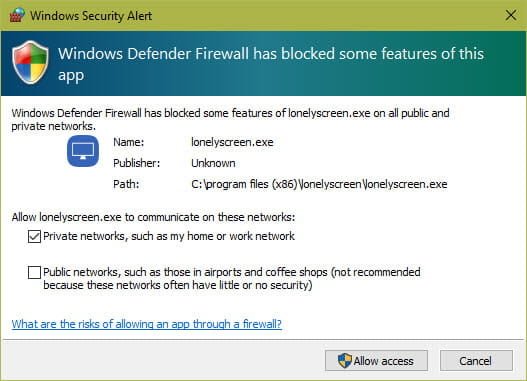
يجب أن يتم تثبيت التطبيق في ثوان. بمجرد حدوث ذلك ، قد ترى مطالبة لـ “جدار حماية Windows” لإعلامك بأنه قام بحظر الوصول إلى التطبيق. حدد المربع للسماح بالوصول من خلال الشبكات الخاصة (مثل منزلك). يمكنك أيضًا السماح في الشبكات العامة (مثل المقاهي) إذا أردت ، ولكن هذا الخيار غير مطلوب (أو غير آمن).
انقر فوق السماح بالوصول ، ثم افتح شاشة LonelyScreen إذا لم تكن مفتوحة بالفعل. سترى تحذيرًا حول استخدام الإصدار التجريبي المجاني ؛ انقر فوق ربما لاحقًا للمتابعة.
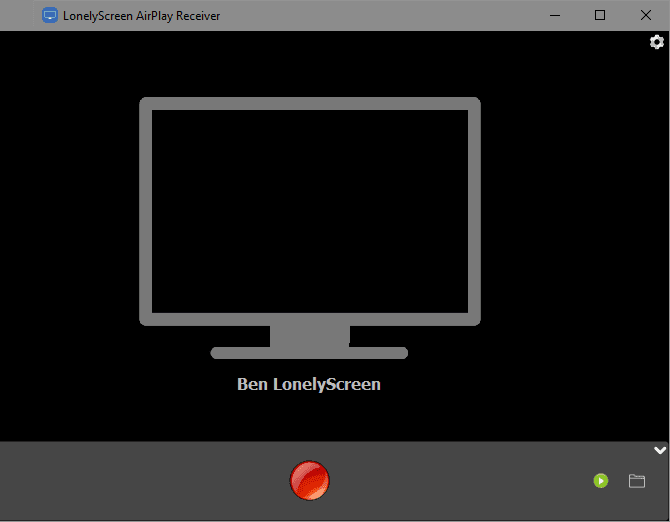
من هناك ، سترى نافذة LonelyScreen الرئيسية. يمكنك النقر فوق نص LonelyScreen لتغيير اسم خادم AirPlay ، إذا أردت. هذا كل ما عليك القيام به على جهاز الكمبيوتر الخاص بك في الوقت الحالي.
كيف يبث iPhone الخاص بك إلى LonelyScreen
بعد ذلك ، احصل على iPhone أو iPad الذي ترغب في عرضه على جهاز الكمبيوتر. افتح “مركز التحكم” عن طريق السحب لأسفل من الزاوية العلوية اليمنى على iPhone X والإصدارات الأحدث ، أو جهاز iPad يعمل بنظام التشغيل iOS 12 أو إصدار أحدث. في طرز iPhone الأقدم ، اسحب لأعلى من أسفل الشاشة.
عند فتح “مركز التحكم” ، يجب أن ترى اختصار “النسخ المتطابق للشاشة” بين الأزرار. انقر فوقه ، وسترى قائمة بأجهزة AirPlay المتاحة.
إذا سار كل شيء على ما يرام حتى الآن ، يجب أن ترى خادم LonelyScreen في القائمة. اضغط عليه لبدء عرض الشاشة على جهاز الكمبيوتر الخاص بك.
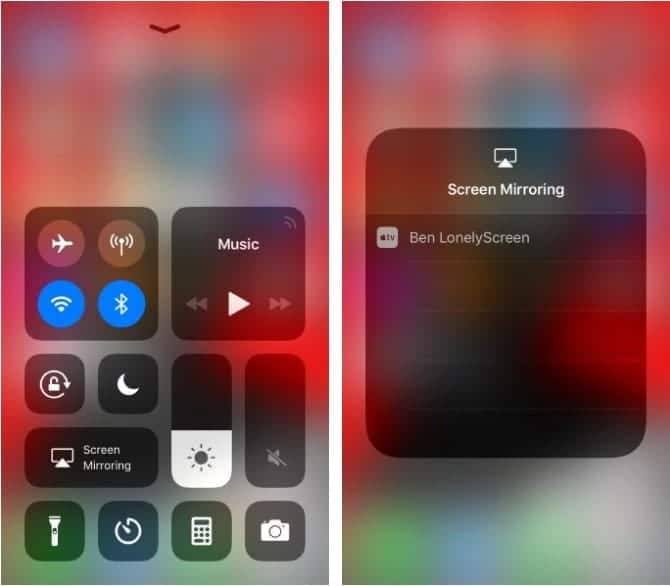
من هناك ، افعل كل ما تريد القيام به على iPhone الخاص بك وسترى ذلك في الوقت الفعلي في نافذة LonelyScreen. قد ترغب في تكبير النافذة للحصول على عرض أفضل.
لا تسمح لك الشاشة التي تعرض iPhone في الكمبيوتر المحمول بهذه الطريقة بالتحكم في هاتفك من خلال LonelyScreen ، لذلك لا يمكنك النقر للتنقل في جميع أنحاء هاتفك باستخدام الكمبيوتر. ومع ذلك ، يُمكنك إنشاء تسجيل للشاشة باستخدام أداة مضمنة.
إذا لم تشاهد الزر الأحمر أسفل نافذة LonelyScreen ، فانقر فوق السهم الصغير في الركن الأيمن السفلي لتوسيع اللوحة السفلية. عند النقر فوق الزر التسجيل الأحمر ، سيبدأ LonelyScreen في تسجيل كل شيء على iPhone أو iPad.
قم بتنفيذ أي إجراءات تريد تسجيلها ، ثم انقر فوق الزر الأحمر مرة أخرى للتوقف. سيضع التطبيق ملف الفيديو داخل دليل مقاطع الفيديو في حساب المستخدم الخاص بك.
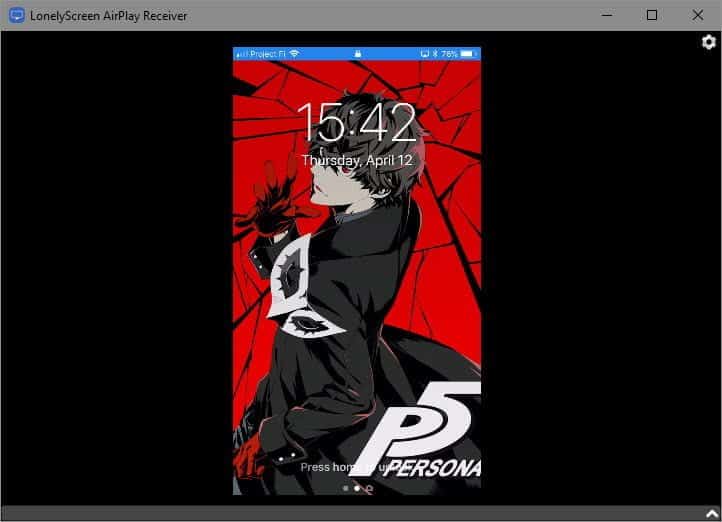
لإغلاق الاتصال ، قم بإلغاء تحديد LonelyScreen من اختصار النسخ المتطابق للشاشة في مركز التحكم ، أو أغلق نافذة تطبيق LonelyScreen على جهاز الكمبيوتر الخاص بك.
ماذا لو لم يعمل LonelyScreen؟
إن عرض شاشة iPhone على جهاز الكمبيوتر أمر سهل حقًا مثل تشغيل LonelyScreen وتوصيل جهاز iPhone عبر AirPlay. ومع ذلك ، إذا لم ينجح هذا لسبب ما ، يجب عليك التأكد من أن لديك بعض العناصر من أجل العمل:
- تأكد من أنه تم تشغيل LonelyScreen والنافذة مفتوحة. يمكنك تصغير نافذة LonelyScreen ، لكن إغلاقها سيمنعك من النسخ المتطابق.
- تأكد من أنك سمحت لـ LonelyScreen من خلال جدار الحماية. يعرض التطبيق لافتة صغيرة على نافذته الرئيسية إذا لم يتمكن من اختراق جدار الحماية. انقر فوق “إصلاح” للسماح له بالاتصال.
- تأكد من أن لديك جهاز متوافق. تعمل جميع أجهزة iOS الحديثة تقريبًا مع LonelyScreen ، ولكن إذا كان لديك طراز قديم بشكل استثنائي لا يدعم AirPlay ، فلن يعمل.
- مطلوب على الأقل iPhone 4s أو iPad 2 أو iPad mini الأصلي أو iPod touch 5.
- قم بتمكين Wi-Fi على iPhone الخاص بك وتوصيله بنفس الشبكة مثل جهاز الكمبيوتر الخاص بك. لن يعمل AirPlay إذا كانت أجهزتك موجودة على شبكات مختلفة.
- أعد تشغيل الكمبيوتر الشخصي و iPhone. في بعض الأحيان ، يؤدي إعادة التشغيل السريع إلى إصلاح مواطن الخلل البسيطة.
استخدامات عملية للنسخ المتطابق لشاشة iPhone و iPad
لماذا تريد عرض شاشة iPhone على جهاز الكمبيوتر الخاص بك؟ ربما تقوم بتقديم عرض تقديمي وتحتاج إلى طريقة سهلة لعرض الخطوات على جمهورك من خلال iPhone الخاص بك. بفضل ميزة التسجيل المضمنة في LonelyScreen ، يعد النسخ المتطابق أيضًا طريقة سهلة لتسجيل لقطات الشاشة من iPhone الخاص بك.
بصرف النظر عن هذا ، فإن وجود محتويات هاتفك على شاشة أكبر يتيح لشخص آخر مشاهدة ما تقوم بعمله بسهولة. في ثوانٍ ، يمكنك استخدامه لتشغيل مقطع فيديو بسهولة موجود على هاتفك على شاشة أكبر دون نقل الملف. كما يسمح لك بمراقبة تطبيق على هاتفك دون الوصول إليه باستمرار.
لاحظ أنه بصرف النظر عن النسخ المتطابق للشاشة ، يمكنك أيضًا استخدام LonelyScreen لبث الوسائط. تحتوي العديد من التطبيقات على رمز AirPlay ، أحيانًا ضمن قائمة “مشاركة” ، والتي تتيح لك بثها مباشرةً على جهاز الكمبيوتر الخاص بك.
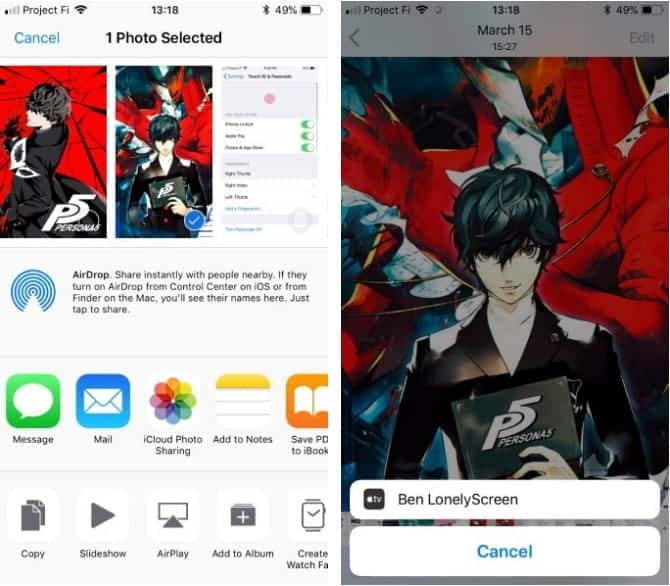
عند تشغيل الموسيقى ، على سبيل المثال ، يمكنك فتح Control Center و Force Touch على لوحة Now Play لبثها إلى جهاز الكمبيوتر الخاص بك من خلال AirPlay.
النسخ المتطابق لشاشة iPhone و iPad على جهاز الكمبيوتر!
أنت الآن تعرف كيفية عرض شاشة iPhone أو iPad مباشرةً على الكمبيوتر المحمول أو سطح المكتب. على الرغم من أنه يتطلب تطبيقًا إضافيًا مقارنة بدعم Mac الأصلي ، إلا أنه لا يزال بسيطًا. بعد استخدام LonelyScreen من أجل اختباره ، لا تزال النسخة التجريبية المجانية تعمل ، وإن كان ذلك مع ظهور نوافذ التحذير كل فترة. للاستخدام في بعض الأحيان ، إذن ، لا يوجد سبب لعدم الإبقاء عليه.
بالنسبة للبدائل ، تحقق من المزيد من الطرق لعرض الشاشة على الكمبيوتر الشخصي. لقد أظهرنا أيضًا ما يجب فعله عندما لا يتصل iPhone بجهاز الكمبيوتر الخاص بك.







